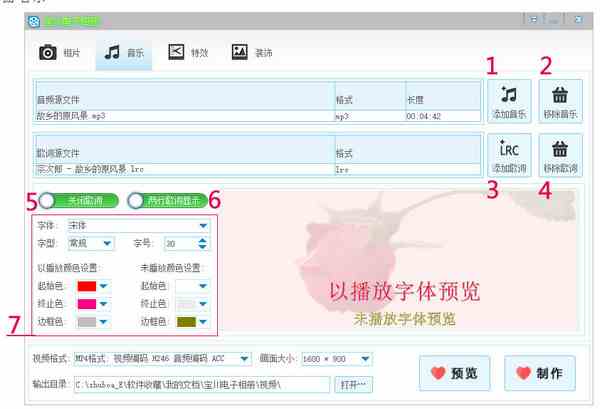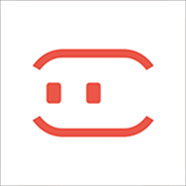
/中文/

/中文/

/中文/
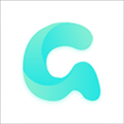
/中文/

/中文/

/中文/

/中文/

/中文/

/英文/
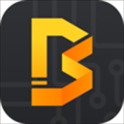
/中文/
 7-zip下载v18.03 简体中文美化版
7-zip下载v18.03 简体中文美化版 Bubble Math(泡泡数学)v1.0 电脑版
Bubble Math(泡泡数学)v1.0 电脑版 EditPad Pro(多功能文本编辑器)v7.65 中文版
EditPad Pro(多功能文本编辑器)v7.65 中文版 Easy Equation Solver(在线方程式计算器)v1.8 官方版
Easy Equation Solver(在线方程式计算器)v1.8 官方版 ScanTransfer(无线传输工具)v2018 官方版
ScanTransfer(无线传输工具)v2018 官方版 彗星QQ资源文件读取器v2.1 绿色免费版
彗星QQ资源文件读取器v2.1 绿色免费版 Flash Renamer(批量重命名软件)v6.9 官方版
Flash Renamer(批量重命名软件)v6.9 官方版 动书编辑器(motionbook)v2018 官方版
动书编辑器(motionbook)v2018 官方版 字由客户端v2.0.0.4 官方版
字由客户端v2.0.0.4 官方版 Notepad2书签版(Notepad2 Bookmark Edition)v5.1 官方版
Notepad2书签版(Notepad2 Bookmark Edition)v5.1 官方版宝川电子相册是一款方便好用的电子相册制作软件,也是一款图片音乐生成视频程序。宝川电子相册界面简洁相,操作简单,如果你不是专业制作电子相册的朋友,不妨来试试用这款宝川电子相册软件,也许能做出你满意的效果哦!
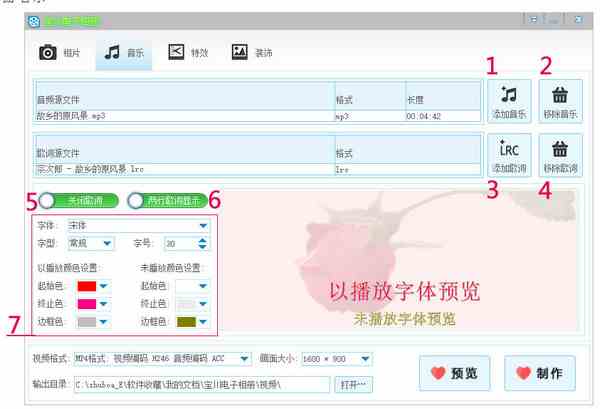
免费,无插件,无病毒。
支持多种图片格式。
支持多种视频输出格式。
制作的视频清晰,可使用其他三方转码软件进行转码。
目前有如下功能:
1.支持批量添加图片,对图片排序,移除等操作,支持jpg,bmp,gif,png格式图片。
2.支持添加音乐,暂时只支持mp3,wav格式音乐。
3.支持对歌词字体进行自定义设置,支持lrc,txt格式歌词。
4.内置20余款图片切换特效。
5.程序自带相框,支持自定义相框。
6.支持自定义视频水印,可对显示位置进行设置。
7.支持视频片头标题显示,支持标题字体设置。
8.可以对还未开始制作的视频进行预览。
9.支持输出mp4,avi,flv,swf格式视频,可设置视频画面大小。
宝川电子相册最新版1.4.12.18
更新内容:
调整程序界面。
修正特效(上下来回栅格铺设)显示错误。
增加添加自定义片头相片功能。
增加添加自定义片尾相片功能。
新增两款相片切换特效(总特效达31款)。
用户反馈错误
修正制作视频后偶尔生成无法播放的视频文件。
主界面功能导航
1.相片 添加移除相片,对相片排序。
2.音乐 添加移除音乐歌词,对进行歌词设置。
3.特效 设置切换特效。
4.装饰 添加移除相框水印,对进行标题设置。
注:程序启动后默认选择相片页。

主界面 相片
1.单击后弹出选择框,找到相片储存路径,选择相片后按打开(支持按住鼠标左键+Ctrl多选)。
2.选择左侧相片后,单击移除被选择相片(本操作不会删除用户数据)。
3.选择左侧相片后,单击可对相片排列顺序。
4.选择左侧相片后,单击可对相片排列顺序。
5.单击移除左侧全部相片(本操作不会删除用户数据)。
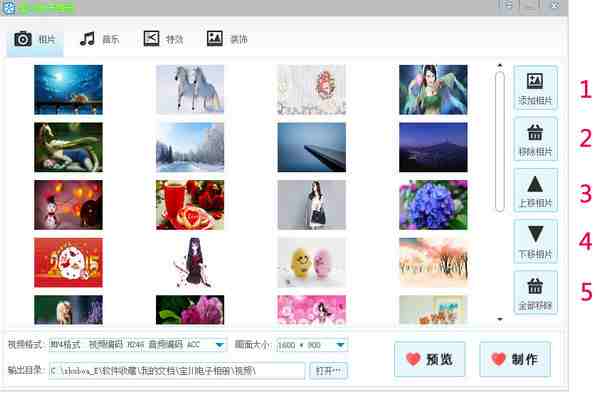
主界面 音乐
1.单击后弹出选择框,找到音乐储存路径,选择音乐后按打开。
2.单击后移除以添加的音乐(本操作不会删除用户数据)。
3.单击后弹出选择框,找到歌词储存路径,选择歌词后按打开。
4.单击后移除以添加的歌词(本操作不会删除用户数据)。
5.歌词显示开关,要显示歌词请开启。
6.歌词两行开关,开启显示两行歌词,不开启显示一行歌词。
7.设置显示歌词的字体,字体大小,字形,字体颜色。
注:右侧可以实时预览歌词字体显示状态。

主界面 特效
1.特效模式开关,关闭时使用指定特效,开启时随机使用特效(默认为关闭状态)。
2.指定特效选择(特效模式为开启时无效)。
注:左侧可实时预览特效。

主界面 装饰
1.单击后弹出选择框,选择一个相框后按打开(可添加自定义相框必须是PNG格式1920*1080像素)。
2.单击后移除以添加的相框(本操作不会删除用户数据)。
3.相框显示开关(不开启不显示)。
4.单击后弹出选择框,选择一个PNG格式水印相片,按打开。
5.单击后移除以添加的水印(本操作不会删除用户数据)。
6.水印显示开关(不开启不显示)。
7.水印显示位置(水印开关未开启时无效)。
8.视频片头标题显示开关。
9.设置显示标题的字体,字体大小,字形,字体颜色。
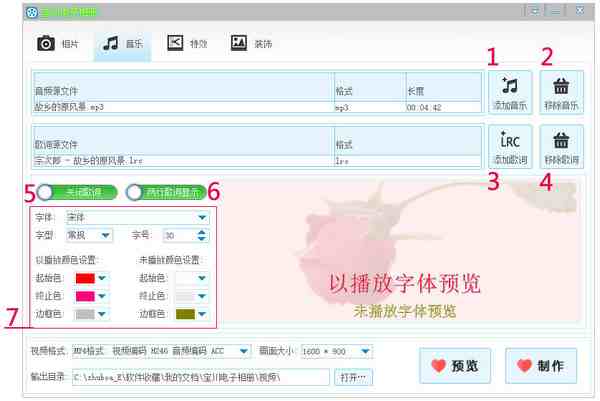
注:右侧可以实时预览标题字体显示状态。
主界面 底部设置
1.您可以在下拉列表中选择一个视频编码格式。
2.您可以在下拉列表中选择一个视频画面大小。
3.默认输出目录是在我的文档内,您可以按打开…按钮自定义一个目录。
4.单击打开视频预览界面。
5.单击打开视频制作界面。

视频预览界面
1.单击后开始播放视频(视频画面可能会不流畅,但不会影响输出的视频流畅度)。
注:可以在任何时候关闭本窗口。
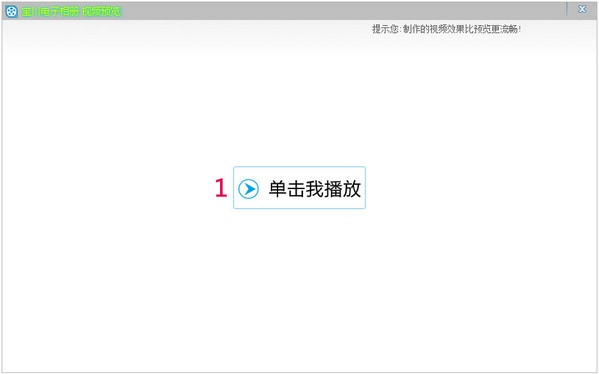
视频制作界面
1.单击视频开始制作视频(可能时间会较长请耐心等待,制作视频时请不要运行占用资源过大的程序)。
2.视频制作完成时单击按钮关闭本窗口。
3.单击关闭本窗口(如果您正在制作视频,会询问您是否关闭)。